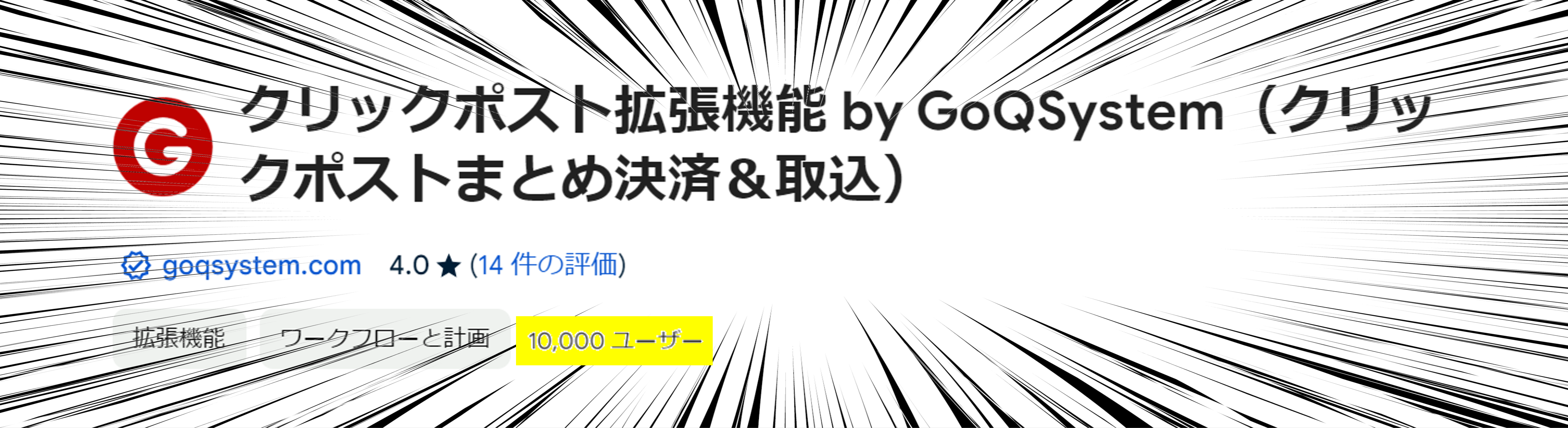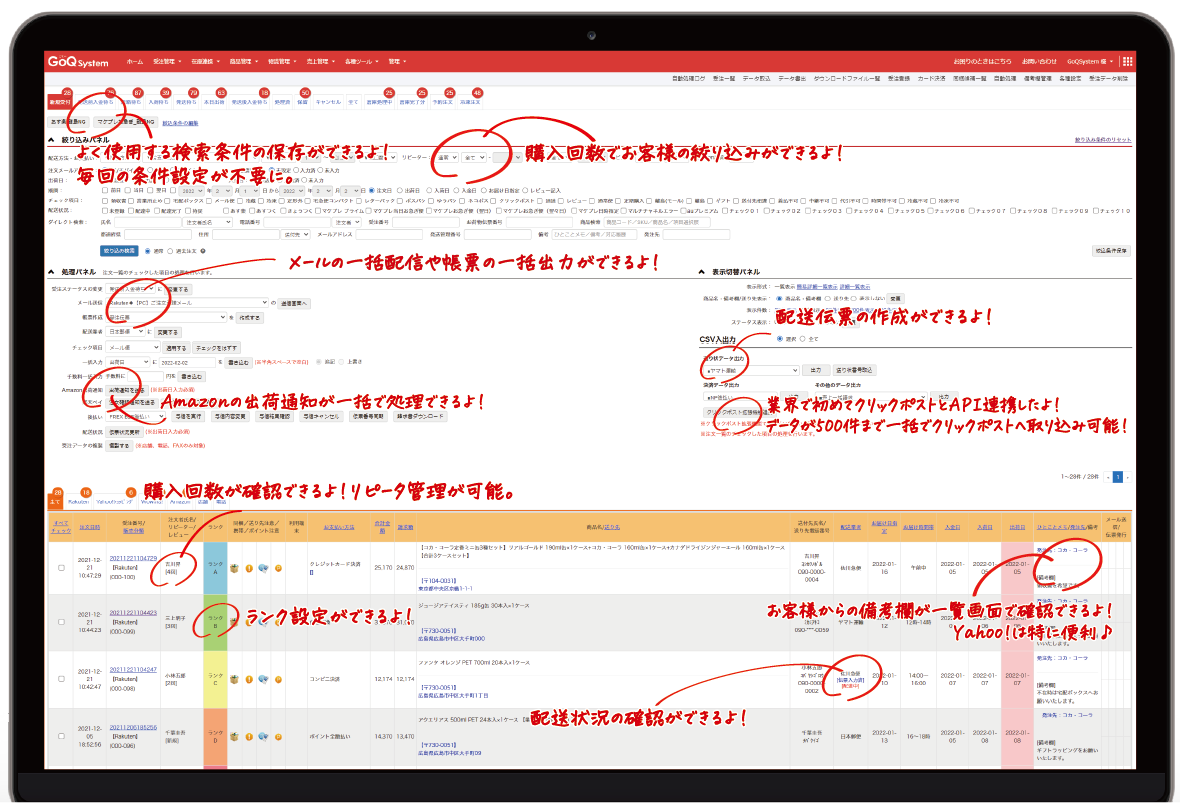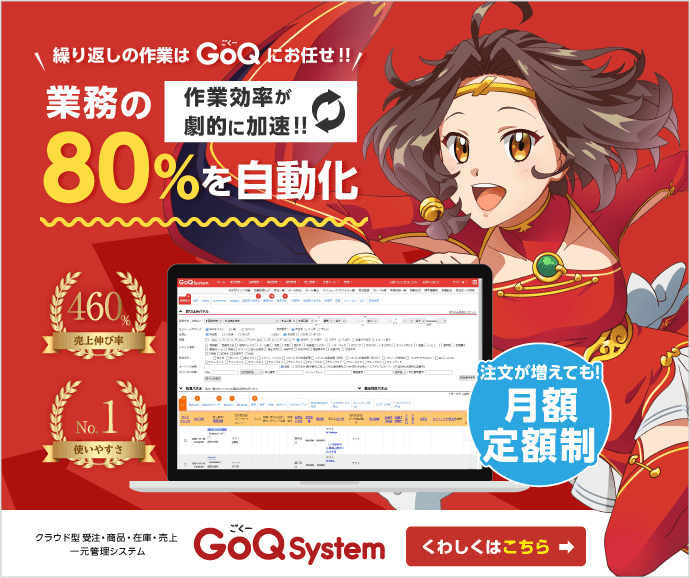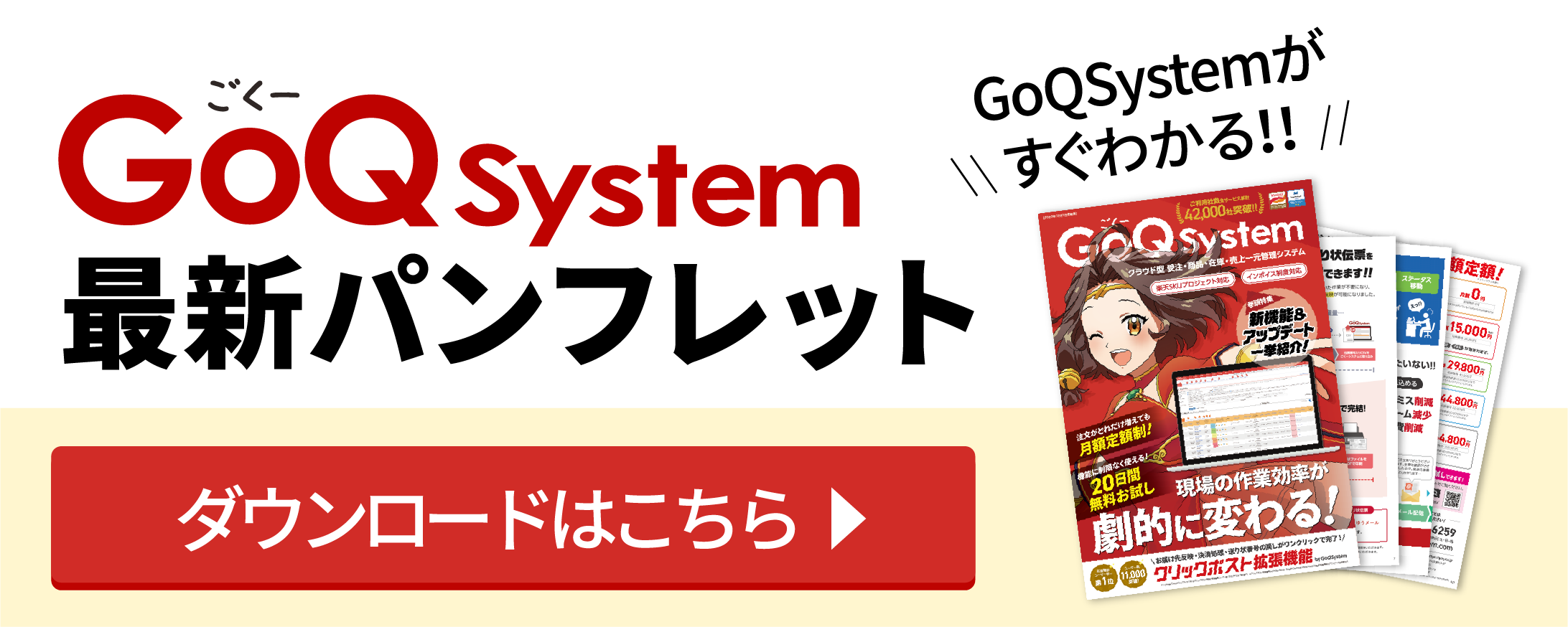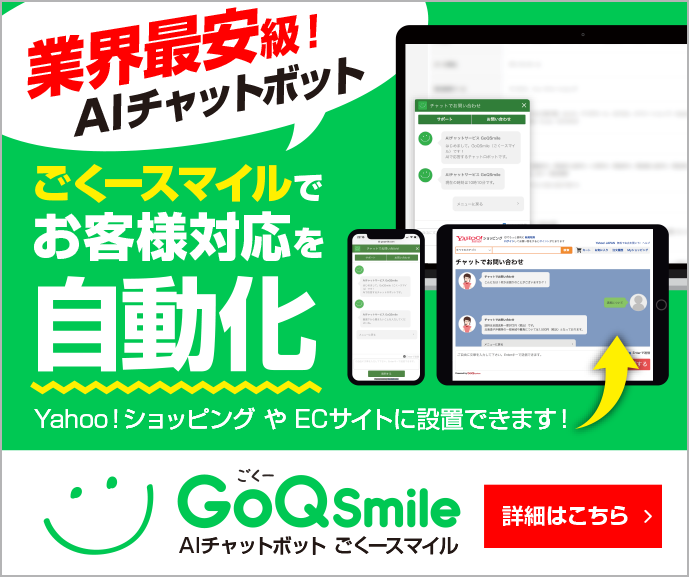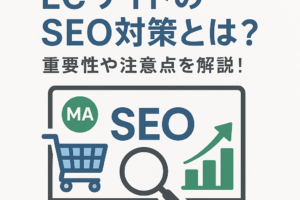こんにちは!CHIMMY🐩です。
一気に暑くなり、夏間近となりましたね!
本日はこの春🌸新社会人になった方必見!
PCに不慣れだった私が実際に使ってみて便利だな~(・o・)👏と感じた
PCの便利な機能をいくつかご紹介したいと思います!!
ぜひぜひ活用してみてくださいね!✨
中にはもう使ってるよ~!という機能もあるかもしれませんが・・・
最後まで読んでいただけるとうれしいです(´・ω・`)🪻
ショートカットキー
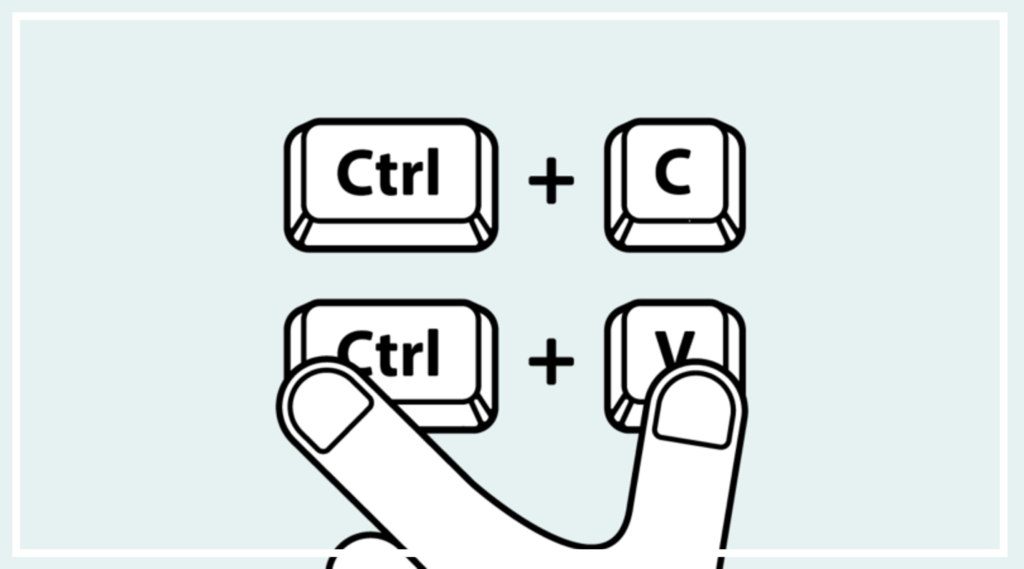
すでに使っている方も多くいらっしゃるかと思いますが、まずは私が良く使うショートカットキーからご紹介します!
GoQSystemをご契約いただいている皆さまには、以前ショートカットキーのシールをお配りしましたね♩
一度覚えてしまえばPC作業がすごく楽になるので、ぜひ活用してみてください🌼
| すべてのテキストやファイルを選択する | Ctrl + A |
| 過去のコピーの履歴を表示する | Windows + V |
| ページ内のキーワードを検索 | Ctrl + F |
| 複数開いたウィンドウを切り替える | Alt + Tab |
| タスクバー(Windowsマークがあるバー)に ピン留めしたアプリを起動 |
Windows + 1~0 |
| ページの最上部 / 最下部に移動 | Home / End |
| スクリーンショットを撮影する | Windows + Shift + S |
ユーザー辞書
よく使用する単語をユーザー辞書に登録しておくと、次回から入力が楽になります!
例えば、頻繁に使う下記のようなメールの挨拶文やメールアドレス、電話番号などを事前に登録しておくことで、業務がかなり捗るはずです👏入力ミスも防げちゃいますね!🙆
よ → よろしくお願いいたします。
か → 株式会社○○
お → 恐れ入りますが
も → 申し訳ございません。
し → 失礼いたしました。
ご → ご確認いただきますよう、お願いいたします。
でんわ → XX-XXXX-XXXX
あどれす → info@goqsystem.com
登録も簡単です!
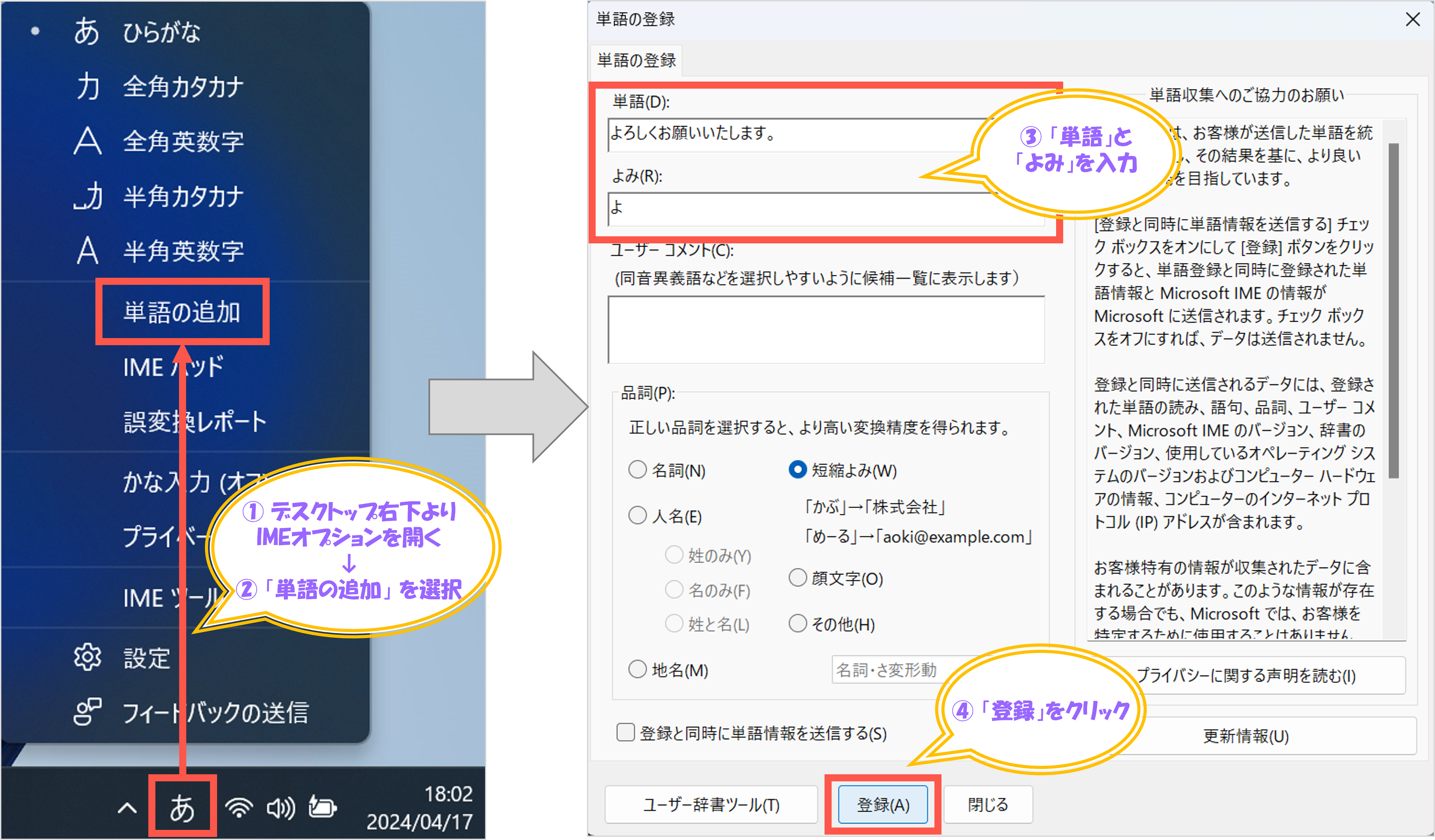
拡張機能
拡張機能とは・・・
インターネットブラウザーをより便利にしてくれる基本的には無料で使える機能です💡
WEBサイトのスクリーンショットをキャプチャ
FireShot・・・ページ全体・表示部分・選択範囲の3つの方法から、簡単にスクリーンショットをとることができる拡張機能です。
表示されている部分や選択した部分だけでなく、
ページ全体のスクリーンショットをとることができてとーっても便利です!!!
私はほぼ毎日使っています(`・ω・´)✌️
<使い方>
拡張機能に追加後、一覧からFireShotのボタンをクリックして「設定」を選びます。
保存するファイル形式やフォルダ名、キーボードショートカットなどをカスタマイズできます。
FireShotのボタンをクリックして「ページ全体をキャプチャ」、「表示部分をキャプチャ」、
「キャプチャ選択」のいずれかを選択します。キャプチャした画像は、新しいタブで表示されます。
「画像として保存」や「PDFとして保存」などのボタンをクリックします。
印刷をしたり、クリップボードにコピーをすることも可能です。
※Google ChromeとFirefoxに対応
メモ機能
grt memo・・・ブラウザ利用中に簡単にメモを取ることができる拡張機能です。
会議中などに資料を見ながらメモをとることもあると思います。
自動保存の機能もついているので、うっかり消しちゃった!なんてことも防げます!
おすすめポイント💡 ̖́-
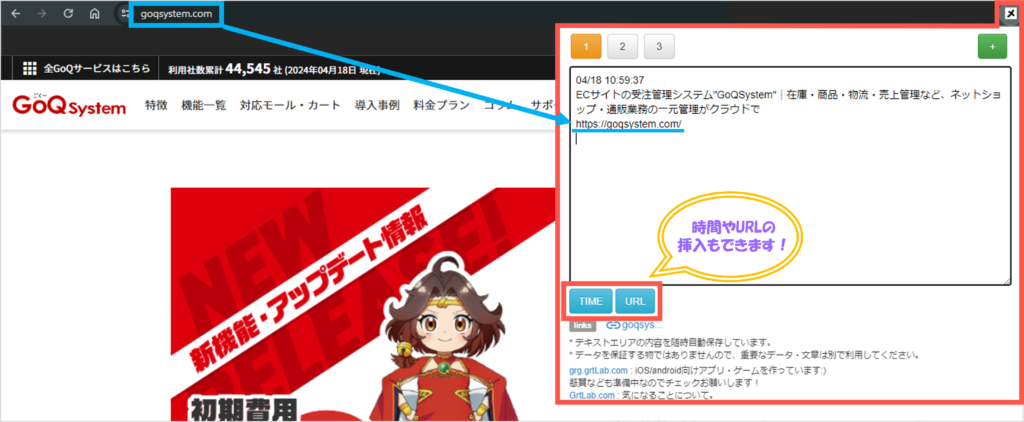
※セキュリティ的な懸念から、個人情報などのパーソナルな情報はできるだけ入力しないようにご注意下さい
メールAI
メールパートナー・・・Gmailで使えるメールAI拡張機能です。
私も使ってみてとても感動した拡張機能です!👏
メールAIってなに・・・?!と思いますよね(._.)
この拡張機能を使うと、ワンクリックで下書きメールを丁寧な敬語に整えることができて、
送付先の方(上司、部下など・・・)に合わせて内容を変更することもできるんです!!!
まさに!新社会人の皆さまにおすすめしたい拡張機能のひとつです🌈
使い方もとっても簡単です!
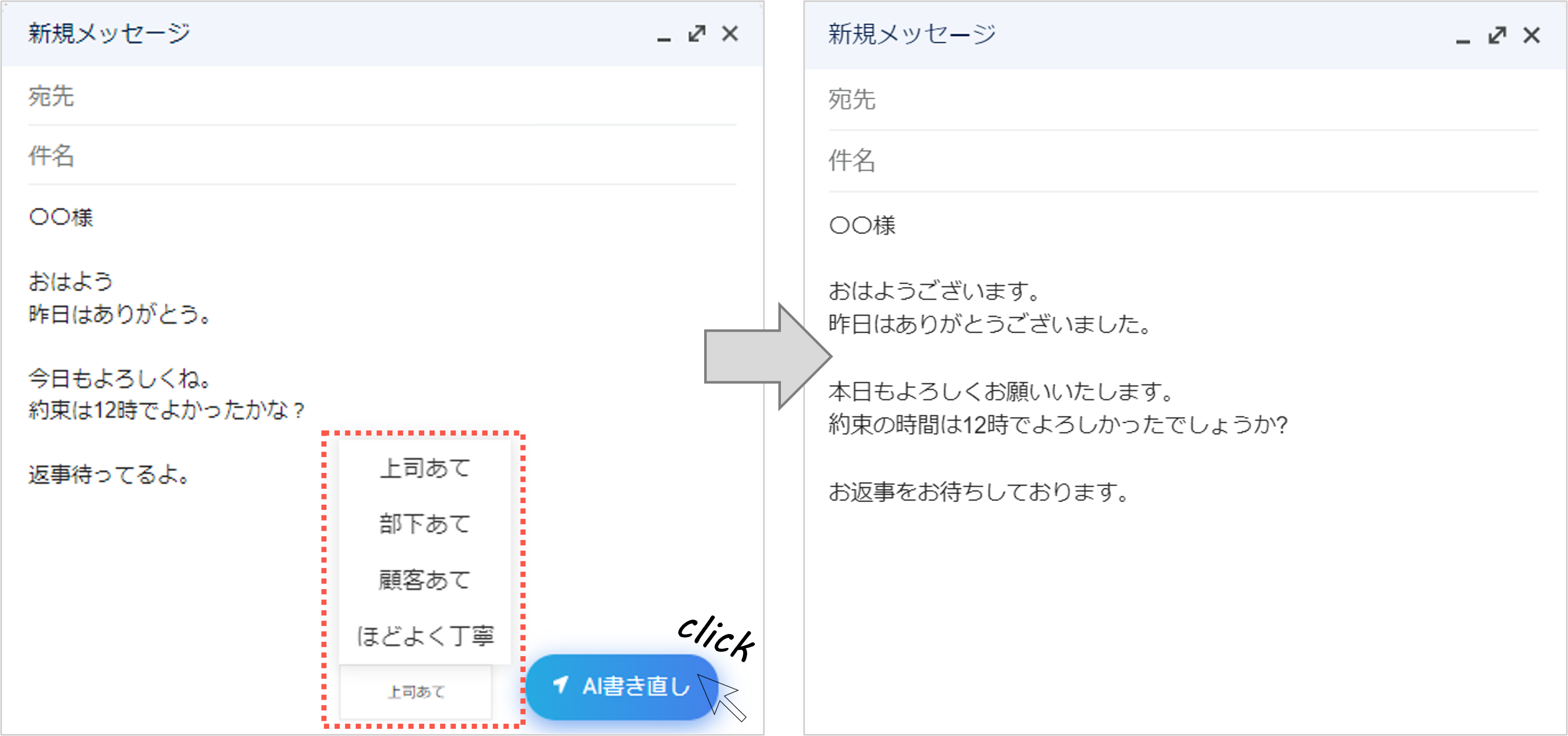
クリックポスト
ここで忘れてはいけないおすすめの拡張機能の登場です!!!!
GoQSystemがご提供するクリックポスト拡張機能✨
クリックポストで面倒な「申込」「支払手続き」「印字」を一括で行うことができる拡張機能です!
こちらは通販業務をされている皆さまにぜひぜひ使っていただきたい拡張機能です👏
おすすめポイント💡 ̖́-
お届け先情報を全件CSVで一括取り込みできます。
ワンクリックで待つだけ。システムが全件自動で決済処理を行います。
送り状は件数に上限なく1つのPDFファイルで出力されます。
4分割での印刷も可能です!
送り状番号の入ったお届け先情報を全件CSVでダウンロードできます。
詳しい操作方法などは下記マニュアルをご確認ください🔎
【日本郵便 / クリックポスト】GoQSystem[契約中]の方向け API連携でのクリックポストご利用方法
【日本郵便 / クリックポスト】GoQSystem[未契約]の方向け クリックポストご利用方法
本日はPCの便利機能についてご紹介しました~!
新社会人の皆さま、慣れないことも多いかと思いますが、
自分に合った便利な機能を活用して一緒にがんばりましょうね!
陰ながら応援しています✊✨
最後まで読んでいただきありがとうございました☻
それではまた次回お会いしましょう♩🪻
そんなクリックポスト拡張機能ですが…利用者が【10,000人】に到達しました♩
まだ使われていない方は、是非こちらからお試しください!